Как исправить ошибку Amazon Fire TV Stick, которая не подключается к Wi-Fi
После долгого рабочего дня хочется сесть на диван и посмотреть любимые шоу.
Вы нажимаете на пульт, и ничего не происходит. Вы щелкаете снова, когда теряете терпение, и ваш Fire TV Stick не подключается к вашему Wi-Fi.
Такое случается! В Amazon Fire TV Stick – популярный в наши дни медиаплеер, который позволяет пользователям транслировать видео и музыку в режиме 24/7. После настройки он прост в использовании и предлагает широкий выбор шоу.
Но проблемы с Fire TV Stick также могут возникать чаще, чем нет. Хорошо, что эти проблемы можно исправить.
Программы для Windows, мобильные приложения, игры - ВСЁ БЕСПЛАТНО, в нашем закрытом телеграмм канале - Подписывайтесь:)
Если у вас возникла проблема с подключением к Amazon Fire TV Stick, ознакомьтесь с исправлениями ниже:
Метод 1 – перезагрузите Amazon Fire TV Stick
Вы можете физически перезагрузить Fire TV Stick. Для этого отключите устройство на несколько секунд и снова подключите его. Проверьте, подключается ли он к вашему Wi-Fi.
Еще один способ перезапустить потоковое устройство Firestick – через опцию меню. Зайдите в «Настройки» и нажмите «Устройство». Выберите «Перезагрузить», и устройство автоматически перезагрузится.
Так же можно перезапустить через пульт. Удерживайте нажатыми кнопки «Воспроизведение / пауза» и «Выбор», пока устройство не перезагрузится.
НУЖНО НОВОЕ УСТРОЙСТВО? Ознакомьтесь с этими эксклюзивными предложениями Fire TV на Amazon прямо сейчас!
Метод 2 – проверьте подключение к Интернету
Если это проблема с подключением, велика вероятность, что проблема связана с вашим подключением к Интернету. Проверьте соединение Wi-Fi на Fire TV Stick, если оно работает. Зайдите в Настройки и выберите Сеть. Затем нажмите кнопку «Воспроизвести / Пауза», чтобы узнать, подключены ли вы к Wi-Fi.
Метод 3 – перезагрузите маршрутизатор

Перезапуск всех ваших устройств часто помогает решить проблему с подключением. После перезапуска устройств Fire TV Stick вы также можете перезапустить модем или маршрутизатор. Выключите модерн на несколько секунд и снова включите. Подождите, пока он подключится к Интернету, и попробуйте подключить устройство Fire TV Stick.
Метод 4 – покажите свою сеть Wi-Fi
Ваш Fire TV Stick может не подключиться, потому что ваша сеть Wi-Fi скрыта. Чтобы показать вашу сеть Wi-Fi, выполните следующие действия:
- Зайдите в настройки и нажмите Сеть.
- Найдите «Присоединиться к другой сети» и нажмите, чтобы открыть.
- В поле SSID введите имя вашей сети Wi-Fi и нажмите кнопку «Воспроизвести / Пауза».
- Выберите тип безопасности и нажмите кнопку «Воспроизведение / пауза».
- Введите пароль или защитный код и нажмите кнопку «Воспроизвести / Пауза».
- Проверьте сведения и нажмите «Подключиться» для подтверждения. Затем он подключится к вашей сети Wi-Fi.
Метод 5 – забудьте о сети Wi-Fi и подключитесь заново
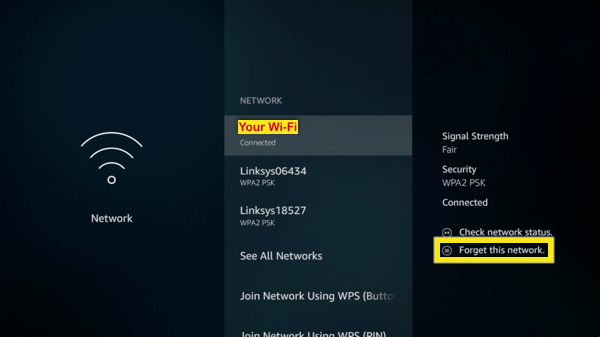
Выполнение этого метода перезапустит ваше WiFi-соединение.
- Сначала перейдите в «Настройки» и нажмите «Сеть».
- Затем вы найдете сеть, к которой вы в настоящее время подключены. Нажмите кнопку меню или три горизонтальные линии.
- Среди списка опций нажмите «Забыть сеть» и нажмите кнопку «Выбрать» или круглую среднюю кнопку.
- После того, как забыли о сети, попробуйте снова подключить ее.
- Вернитесь в Сеть и найдите его в списке. Если вы не можете его найти, откройте сеть и подключитесь.
Последние мысли
Отсутствие подключения к сети Wi-Fi может расстраивать, если вы ожидаете, что процесс пройдет гладко. Просто следуйте инструкциям выше и посмотрите, какой метод работает для вас. Наслаждайтесь просмотром любимых шоу на Amazon Fire TV Stick!
Была ли статья полезной? Дайте нам знать в комментариях ниже.
НУЖНО НОВОЕ ПОТОКОВОЕ УСТРОЙСТВО? Ознакомьтесь с этими удивительными предложениями на новейшем Fire TV Stick на Amazon прямо сейчас!
Программы для Windows, мобильные приложения, игры - ВСЁ БЕСПЛАТНО, в нашем закрытом телеграмм канале - Подписывайтесь:)


